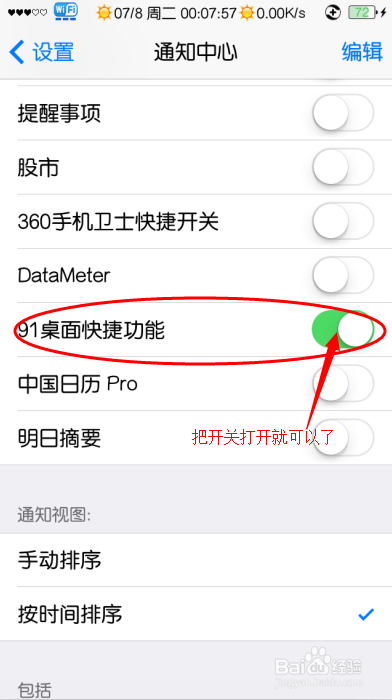iphone5s如何在通知中心设置快捷方式
1、一.首先是越狱,之后就是点击【cydia】。
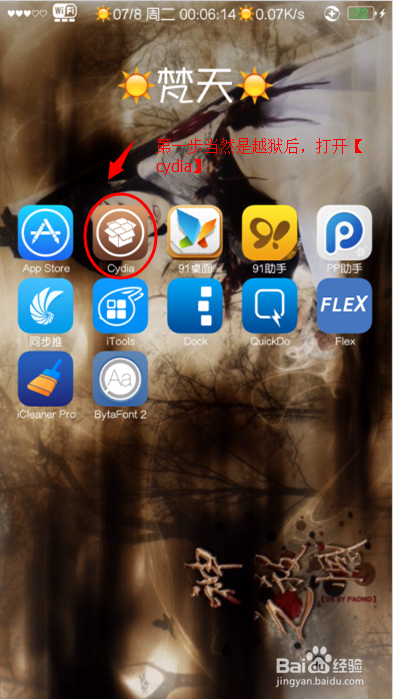
2、二.进入了【cydia】,那么就要点击【软件源】。
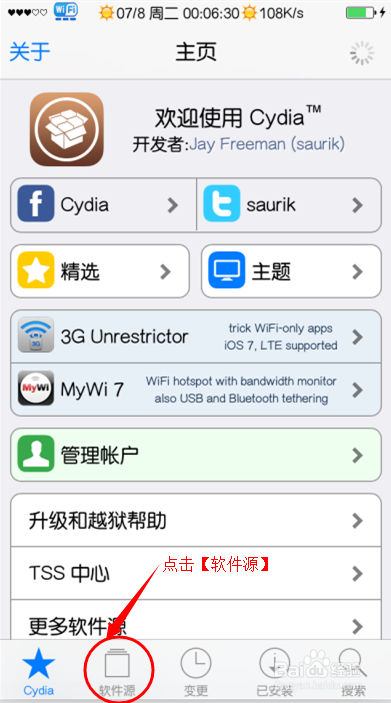
3、三.点击右上角的【编辑】。
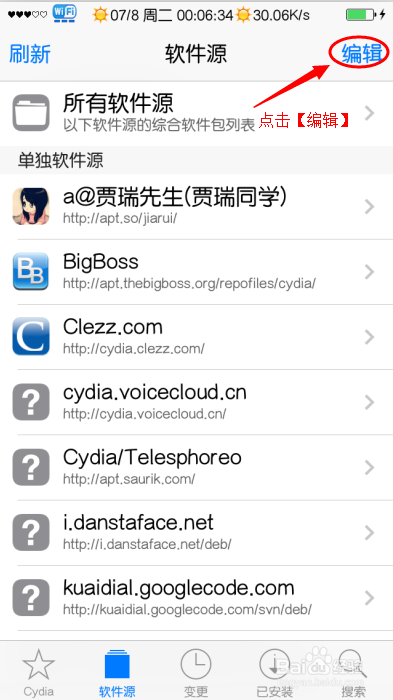
4、四.点击【编辑】后,左上角会出现【添加】,点击即可。
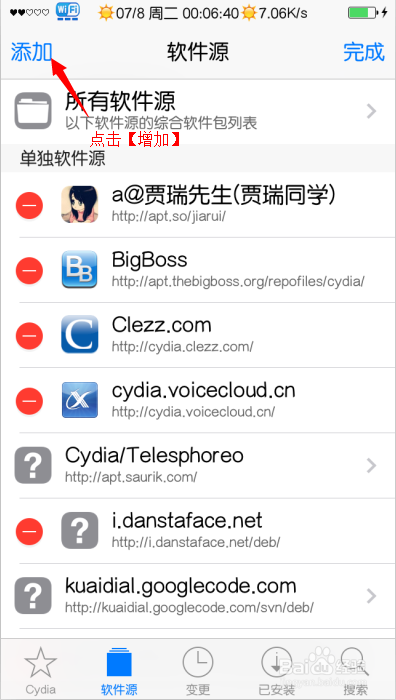
5、五.输入完整的源地址后,点击【添加源】。
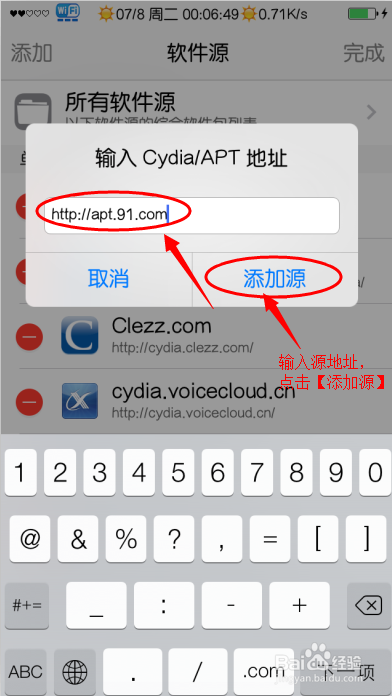
6、六.添加源后,回到【软件源】,找到【91门户】。
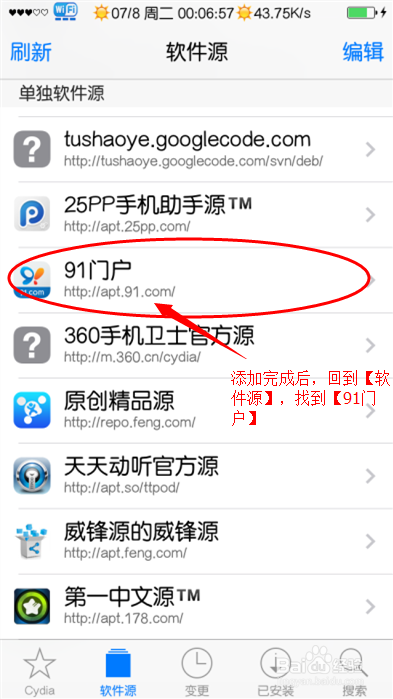
7、七.找到【91产品】,并点击进入。
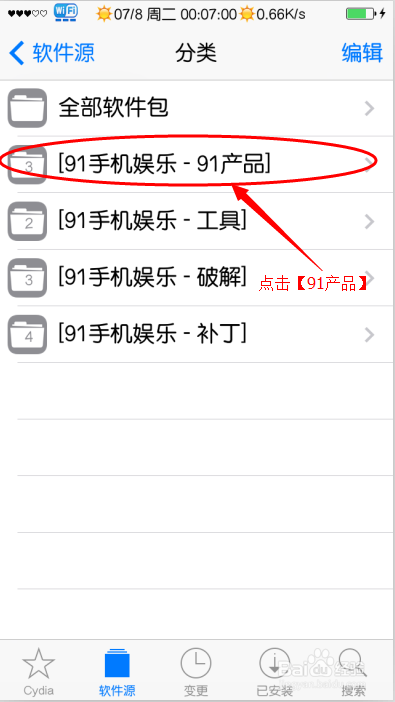
8、八.点击【91桌面】,进去下载并安装后。安装完成后,会重启一次手机,按要求重启就可以了。
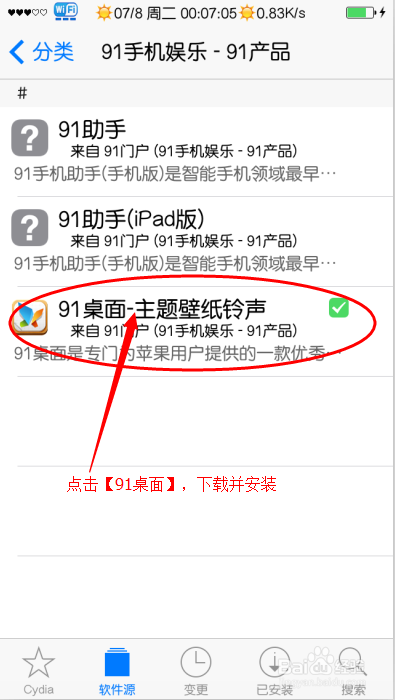
9、九.重启后,回到桌面,找到【91桌面】,点击进入。

10、十.进入【91桌面】后,点击【功能大全】。
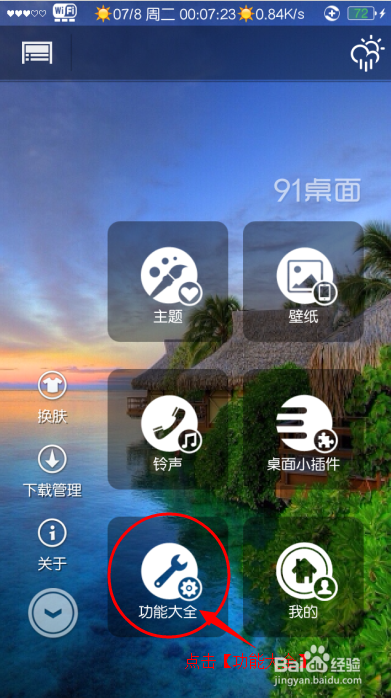
11、十一.如图所示,点击进入。
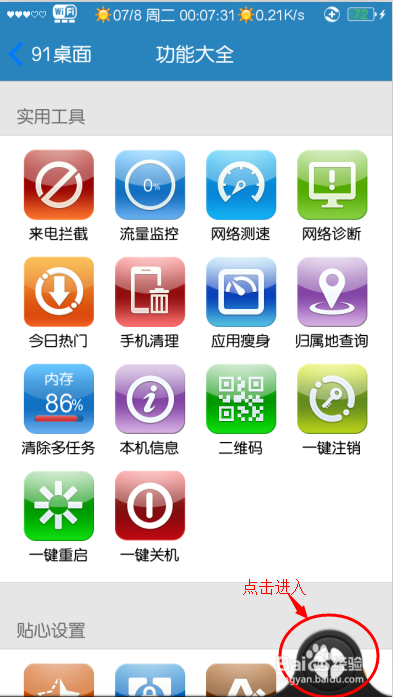
12、十二.点击【通知中心】。
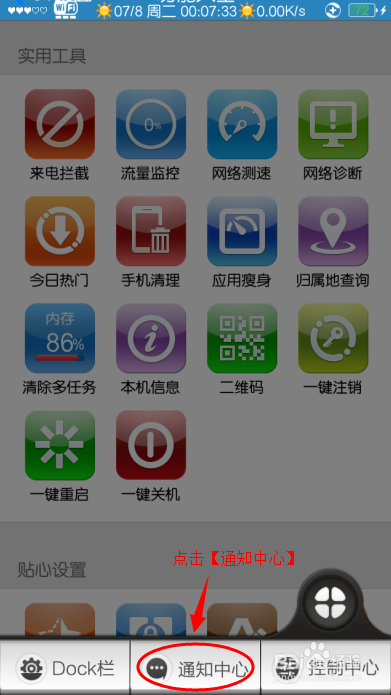
13、十三.首先把开关打开,再按自己的需求添加快捷功能。
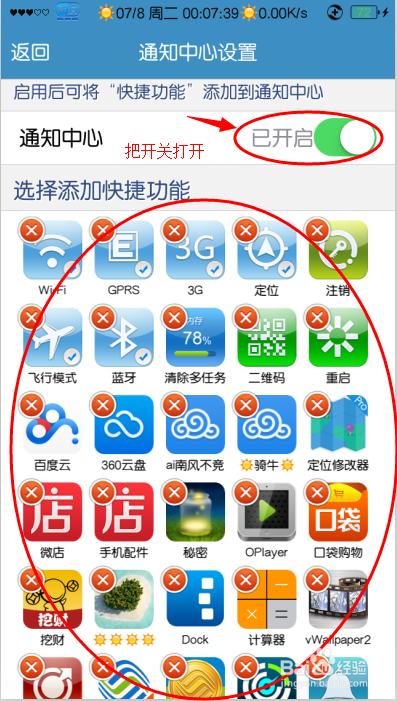
14、十四.回到桌面,点击【设置】。

15、十五.在【设置】中,找到【通知中心】,点击进入。
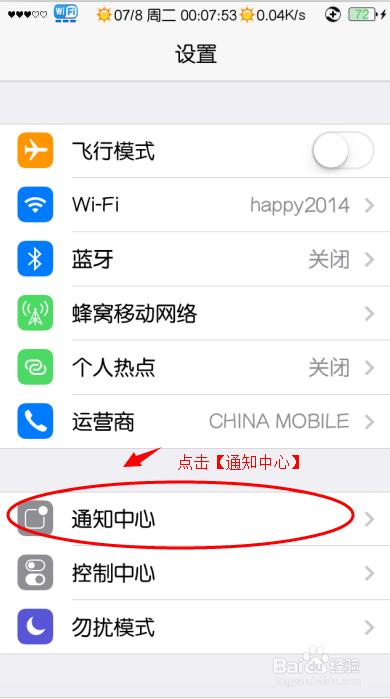
16、十六.打到【91桌面快捷功能】,把开关打开就可以了。